كسرة بخور
Admin
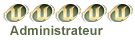

عدد المساهمات : 6202
نقاط : 5493020
تاريخ التسجيل : 18/08/2009
 |  موضوع: الدرس الثالث: المساعدة عن بعد لـ Windows موضوع: الدرس الثالث: المساعدة عن بعد لـ Windows  السبت أغسطس 14, 2010 8:14 am السبت أغسطس 14, 2010 8:14 am | |
| لنفترض أن جهازي متعطل أو عندي استفسار عن طريقة استخدام أحد البرامج و طلبت مساعدة الأستاذ Abu-Ramzi.
Abu-Ramzi بدل ما يتعب حاله و يجي لعندي علشان يشوف ايش القصة (مع أنه يشرفني زيارته)، يمكنه المساعدة عن بعد. كيف؟؟؟
نشوف مع بعض
- على جهازي، أذهب إلى ابدأ (Start) ثم أختار كافة البرامج (All Programs) ثم أفتح قائمة الصيانة (Maintenance) ثم أختار المساعدة عن بعد لويندوز (Windows Remote Assistance)

- تظهر لي شاشة فيها خيارين، أختار الخيار الأول أي دعوة شخص تثق فيه إلى مساعدتك (Invite someone you trust to help you) حيث سأطلب من Abu-Ramzi مساعدتي
- تظهر لي احدى ثلاث خيارات، حفظ هذه الدعوة كملف (Save this invitation as a file) ، استخدام البريد الإلكتروني لإرسال الدعوة (Use e-mail to send an invitation) ، استخدام "الاتصال السهل" (Use Easy Connect)
طيب ايش أختار في هذه الحالة؟؟؟
أختار الخيار الأول (حفظ هذه الدعوة كملف) في حال أني مش متأكد أي إصدار ويندوز Abu-Ramzi يستخدمه مثلاً (Windows XP, 2003, Vista, 2008, 7)
بينما استخدم الخيار الثالث (استخدام "الاتصال السهل") إذا كان Abu-Ramzi يستخدم نظام ويندوز 7. في حال استخدام الخيار الثالث، أذهب إلى الخطوة الخامسة. أما في حال استخدام الخيار الأول فأذهب إلى الخطوة الرابعة.

- أحفظ ملف الدعوة، مثلا على سطح المكتب.

- تظهر لي كلمة المرور للمساعدة عن بعد. أنسخها و أرسلها مع ملف الدعوة السابق لـ Abu-Ramzi على ايميله

- Abu-Ramzi من جهته و على جهازه يذهب إلى ابدأ (Start) ثم يختار كافة البرامج (All Programs) ثم يفتح قائمة الصيانة (Maintenance) ثم يختار المساعدة عن بعد لويندوز (Windows Remote Assistance)

- Abu-Ramzi تظهر له شاشة فيها خيارين، يختار الخيار الثاني أي تقديم المساعدة لشخص ما قام بدعوتك (Help someone who has invited you)
- في حال استلم ملف الدعوة، يختار الخيار الأول استخدام ملف الدعوة (Use an invitation file) ، أما إذا استخدمت معاه الطريقة الثانية أي استخدام "الاتصال السهل" (Use Easy Connect) ، فيختار الخيار الثاني. في حال استخدام الخيار الثاني، يذهب إلى الخطوة العاشرة.

- يفتح ملف الدعوة الذي أرسلته له

- يسأله عن كلمة مرور الدعوة، يدخلها ثم يختار موافق (OK)

- تظهر له شاشة المساعدة عن بعد، لكنها سوداء. لماذا؟ لأنه لابد لي أن أقبل مروره لدي.

- في جهازي، تظهر لي رسالة تفيد أن Abu-Ramzi يحاول الوصول إلى جهازي للمساعدة، فهل أقبل؟ أختار نعم (Yes)

- يظهر لي شريط برنامج المساعدة عن بعد، و يتحول سطح مكتبي إلى اللون الأسود (حتى يقلل من استخدام الشبكة)

- الآن Abu-Ramzi يستطيع مشاهدة ما يجري على سطح مكتبي، إلا أنه لا يستطيع التحكم في الفأرة أو لوحة المفاتيح. لذا يختار Abu-Ramzi طلب التحكم في جهازي (Request Control)
- في جهازي، تظهر لي رسالة تفيد أن Abu-Ramzi طلب التحكم في جهازي، فأوافق بالضغط على زر نعم (Yes)

- الآن Abu-Ramzi يستطيع تحريك فأرة جهازي و أيضاً الكتابة لمساعدتي

سيكون الدرس التالي: عن إضافة حسابات مستخدمين و إعداد عناصر تحكم الوالدين لأي مستخدم
|  | |
لنفترض أن جهازي متعطل أو عندي استفسار عن طريقة استخدام أحد البرامج و طلبت مساعدة الأستاذ Abu-Ramzi.
Abu-Ramzi بدل ما يتعب حاله و يجي لعندي علشان يشوف ايش القصة (مع أنه يشرفني زيارته)، يمكنه المساعدة عن بعد. كيف؟؟؟
نشوف مع بعض
- على جهازي، أذهب إلى ابدأ (Start) ثم أختار كافة البرامج (All Programs) ثم أفتح قائمة الصيانة (Maintenance) ثم أختار المساعدة عن بعد لويندوز (Windows Remote Assistance)

- تظهر لي شاشة فيها خيارين، أختار الخيار الأول أي دعوة شخص تثق فيه إلى مساعدتك (Invite someone you trust to help you) حيث سأطلب من Abu-Ramzi مساعدتي
- تظهر لي احدى ثلاث خيارات، حفظ هذه الدعوة كملف (Save this invitation as a file) ، استخدام البريد الإلكتروني لإرسال الدعوة (Use e-mail to send an invitation) ، استخدام "الاتصال السهل" (Use Easy Connect)
طيب ايش أختار في هذه الحالة؟؟؟
أختار الخيار الأول (حفظ هذه الدعوة كملف) في حال أني مش متأكد أي إصدار ويندوز Abu-Ramzi يستخدمه مثلاً (Windows XP, 2003, Vista, 2008, 7)
بينما استخدم الخيار الثالث (استخدام "الاتصال السهل") إذا كان Abu-Ramzi يستخدم نظام ويندوز 7. في حال استخدام الخيار الثالث، أذهب إلى الخطوة الخامسة. أما في حال استخدام الخيار الأول فأذهب إلى الخطوة الرابعة.

- أحفظ ملف الدعوة، مثلا على سطح المكتب.

- تظهر لي كلمة المرور للمساعدة عن بعد. أنسخها و أرسلها مع ملف الدعوة السابق لـ Abu-Ramzi على ايميله

- Abu-Ramzi من جهته و على جهازه يذهب إلى ابدأ (Start) ثم يختار كافة البرامج (All Programs) ثم يفتح قائمة الصيانة (Maintenance) ثم يختار المساعدة عن بعد لويندوز (Windows Remote Assistance)

- Abu-Ramzi تظهر له شاشة فيها خيارين، يختار الخيار الثاني أي تقديم المساعدة لشخص ما قام بدعوتك (Help someone who has invited you)
- في حال استلم ملف الدعوة، يختار الخيار الأول استخدام ملف الدعوة (Use an invitation file) ، أما إذا استخدمت معاه الطريقة الثانية أي استخدام "الاتصال السهل" (Use Easy Connect) ، فيختار الخيار الثاني. في حال استخدام الخيار الثاني، يذهب إلى الخطوة العاشرة.

- يفتح ملف الدعوة الذي أرسلته له

- يسأله عن كلمة مرور الدعوة، يدخلها ثم يختار موافق (OK)

- تظهر له شاشة المساعدة عن بعد، لكنها سوداء. لماذا؟ لأنه لابد لي أن أقبل مروره لدي.

- في جهازي، تظهر لي رسالة تفيد أن Abu-Ramzi يحاول الوصول إلى جهازي للمساعدة، فهل أقبل؟ أختار نعم (Yes)

- يظهر لي شريط برنامج المساعدة عن بعد، و يتحول سطح مكتبي إلى اللون الأسود (حتى يقلل من استخدام الشبكة)

- الآن Abu-Ramzi يستطيع مشاهدة ما يجري على سطح مكتبي، إلا أنه لا يستطيع التحكم في الفأرة أو لوحة المفاتيح. لذا يختار Abu-Ramzi طلب التحكم في جهازي (Request Control)
- في جهازي، تظهر لي رسالة تفيد أن Abu-Ramzi طلب التحكم في جهازي، فأوافق بالضغط على زر نعم (Yes)

- الآن Abu-Ramzi يستطيع تحريك فأرة جهازي و أيضاً الكتابة لمساعدتي

سيكون الدرس التالي: عن إضافة حسابات مستخدمين و إعداد عناصر تحكم الوالدين لأي مستخدم
|  | |
لنفترض أن جهازي متعطل أو عندي استفسار عن طريقة استخدام أحد البرامج و طلبت مساعدة الأستاذ Abu-Ramzi.
Abu-Ramzi بدل ما يتعب حاله و يجي لعندي علشان يشوف ايش القصة (مع أنه يشرفني زيارته)، يمكنه المساعدة عن بعد. كيف؟؟؟
نشوف مع بعض
- على جهازي، أذهب إلى ابدأ (Start) ثم أختار كافة البرامج (All Programs) ثم أفتح قائمة الصيانة (Maintenance) ثم أختار المساعدة عن بعد لويندوز (Windows Remote Assistance)

- تظهر لي شاشة فيها خيارين، أختار الخيار الأول أي دعوة شخص تثق فيه إلى مساعدتك (Invite someone you trust to help you) حيث سأطلب من Abu-Ramzi مساعدتي
- تظهر لي احدى ثلاث خيارات، حفظ هذه الدعوة كملف (Save this invitation as a file) ، استخدام البريد الإلكتروني لإرسال الدعوة (Use e-mail to send an invitation) ، استخدام "الاتصال السهل" (Use Easy Connect)
طيب ايش أختار في هذه الحالة؟؟؟
أختار الخيار الأول (حفظ هذه الدعوة كملف) في حال أني مش متأكد أي إصدار ويندوز Abu-Ramzi يستخدمه مثلاً (Windows XP, 2003, Vista, 2008, 7)
بينما استخدم الخيار الثالث (استخدام "الاتصال السهل") إذا كان Abu-Ramzi يستخدم نظام ويندوز 7. في حال استخدام الخيار الثالث، أذهب إلى الخطوة الخامسة. أما في حال استخدام الخيار الأول فأذهب إلى الخطوة الرابعة.

- أحفظ ملف الدعوة، مثلا على سطح المكتب.

- تظهر لي كلمة المرور للمساعدة عن بعد. أنسخها و أرسلها مع ملف الدعوة السابق لـ Abu-Ramzi على ايميله

- Abu-Ramzi من جهته و على جهازه يذهب إلى ابدأ (Start) ثم يختار كافة البرامج (All Programs) ثم يفتح قائمة الصيانة (Maintenance) ثم يختار المساعدة عن بعد لويندوز (Windows Remote Assistance)

- Abu-Ramzi تظهر له شاشة فيها خيارين، يختار الخيار الثاني أي تقديم المساعدة لشخص ما قام بدعوتك (Help someone who has invited you)
- في حال استلم ملف الدعوة، يختار الخيار الأول استخدام ملف الدعوة (Use an invitation file) ، أما إذا استخدمت معاه الطريقة الثانية أي استخدام "الاتصال السهل" (Use Easy Connect) ، فيختار الخيار الثاني. في حال استخدام الخيار الثاني، يذهب إلى الخطوة العاشرة.

- يفتح ملف الدعوة الذي أرسلته له

- يسأله عن كلمة مرور الدعوة، يدخلها ثم يختار موافق (OK)

- تظهر له شاشة المساعدة عن بعد، لكنها سوداء. لماذا؟ لأنه لابد لي أن أقبل مروره لدي.

- في جهازي، تظهر لي رسالة تفيد أن Abu-Ramzi يحاول الوصول إلى جهازي للمساعدة، فهل أقبل؟ أختار نعم (Yes)

- يظهر لي شريط برنامج المساعدة عن بعد، و يتحول سطح مكتبي إلى اللون الأسود (حتى يقلل من استخدام الشبكة)

- الآن Abu-Ramzi يستطيع مشاهدة ما يجري على سطح مكتبي، إلا أنه لا يستطيع التحكم في الفأرة أو لوحة المفاتيح. لذا يختار Abu-Ramzi طلب التحكم في جهازي (Request Control)
- في جهازي، تظهر لي رسالة تفيد أن Abu-Ramzi طلب التحكم في جهازي، فأوافق بالضغط على زر نعم (Yes)

- الآن Abu-Ramzi يستطيع تحريك فأرة جهازي و أيضاً الكتابة لمساعدتي

سيكون الدرس التالي: عن إضافة حسابات مستخدمين و إعداد عناصر تحكم الوالدين لأي مستخدم
|  | |
لنفترض أن جهازي متعطل أو عندي استفسار عن طريقة استخدام أحد البرامج و طلبت مساعدة الأستاذ Abu-Ramzi.
Abu-Ramzi بدل ما يتعب حاله و يجي لعندي علشان يشوف ايش القصة (مع أنه يشرفني زيارته)، يمكنه المساعدة عن بعد. كيف؟؟؟
نشوف مع بعض
- على جهازي، أذهب إلى ابدأ (Start) ثم أختار كافة البرامج (All Programs) ثم أفتح قائمة الصيانة (Maintenance) ثم أختار المساعدة عن بعد لويندوز (Windows Remote Assistance)

- تظهر لي شاشة فيها خيارين، أختار الخيار الأول أي دعوة شخص تثق فيه إلى مساعدتك (Invite someone you trust to help you) حيث سأطلب من Abu-Ramzi مساعدتي
- تظهر لي احدى ثلاث خيارات، حفظ هذه الدعوة كملف (Save this invitation as a file) ، استخدام البريد الإلكتروني لإرسال الدعوة (Use e-mail to send an invitation) ، استخدام "الاتصال السهل" (Use Easy Connect)
طيب ايش أختار في هذه الحالة؟؟؟
أختار الخيار الأول (حفظ هذه الدعوة كملف) في حال أني مش متأكد أي إصدار ويندوز Abu-Ramzi يستخدمه مثلاً (Windows XP, 2003, Vista, 2008, 7)
بينما استخدم الخيار الثالث (استخدام "الاتصال السهل") إذا كان Abu-Ramzi يستخدم نظام ويندوز 7. في حال استخدام الخيار الثالث، أذهب إلى الخطوة الخامسة. أما في حال استخدام الخيار الأول فأذهب إلى الخطوة الرابعة.

- أحفظ ملف الدعوة، مثلا على سطح المكتب.

- تظهر لي كلمة المرور للمساعدة عن بعد. أنسخها و أرسلها مع ملف الدعوة السابق لـ Abu-Ramzi على ايميله

- Abu-Ramzi من جهته و على جهازه يذهب إلى ابدأ (Start) ثم يختار كافة البرامج (All Programs) ثم يفتح قائمة الصيانة (Maintenance) ثم يختار المساعدة عن بعد لويندوز (Windows Remote Assistance)

- Abu-Ramzi تظهر له شاشة فيها خيارين، يختار الخيار الثاني أي تقديم المساعدة لشخص ما قام بدعوتك (Help someone who has invited you)
- في حال استلم ملف الدعوة، يختار الخيار الأول استخدام ملف الدعوة (Use an invitation file) ، أما إذا استخدمت معاه الطريقة الثانية أي استخدام "الاتصال السهل" (Use Easy Connect) ، فيختار الخيار الثاني. في حال استخدام الخيار الثاني، يذهب إلى الخطوة العاشرة.

- يفتح ملف الدعوة الذي أرسلته له

- يسأله عن كلمة مرور الدعوة، يدخلها ثم يختار موافق (OK)

- تظهر له شاشة المساعدة عن بعد، لكنها سوداء. لماذا؟ لأنه لابد لي أن أقبل مروره لدي.

- في جهازي، تظهر لي رسالة تفيد أن Abu-Ramzi يحاول الوصول إلى جهازي للمساعدة، فهل أقبل؟ أختار نعم (Yes)

- يظهر لي شريط برنامج المساعدة عن بعد، و يتحول سطح مكتبي إلى اللون الأسود (حتى يقلل من استخدام الشبكة)

- الآن Abu-Ramzi يستطيع مشاهدة ما يجري على سطح مكتبي، إلا أنه لا يستطيع التحكم في الفأرة أو لوحة المفاتيح. لذا يختار Abu-Ramzi طلب التحكم في جهازي (Request Control)
- في جهازي، تظهر لي رسالة تفيد أن Abu-Ramzi طلب التحكم في جهازي، فأوافق بالضغط على زر نعم (Yes)

- الآن Abu-Ramzi يستطيع تحريك فأرة جهازي و أيضاً الكتابة لمساعدتي

سيكون الدرس التالي: عن إضافة حسابات مستخدمين و إعداد عناصر تحكم الوالدين لأي مستخدم
|  | |
لنفترض أن جهازي متعطل أو عندي استفسار عن طريقة استخدام أحد البرامج و طلبت مساعدة الأستاذ Abu-Ramzi. Abu-Ramzi بدل ما يتعب حاله و يجي لعندي علشان يشوف ايش القصة ( مع أنه يشرفني زيارته)، يمكنه المساعدة عن بعد. كيف؟؟؟ نشوف مع بعض
- على جهازي، أذهب إلى ابدأ (Start) ثم أختار كافة البرامج (All Programs) ثم أفتح قائمة الصيانة (Maintenance) ثم أختار المساعدة عن بعد لويندوز (Windows Remote Assistance)

- تظهر لي شاشة فيها خيارين، أختار الخيار الأول أي دعوة شخص تثق فيه إلى مساعدتك (Invite someone you trust to help you) حيث سأطلب من Abu-Ramzi مساعدتي
- تظهر لي احدى ثلاث خيارات، حفظ هذه الدعوة كملف (Save this invitation as a file) ، استخدام البريد الإلكتروني لإرسال الدعوة (Use e-mail to send an invitation) ، استخدام "الاتصال السهل" (Use Easy Connect)
طيب ايش أختار في هذه الحالة؟؟؟
أختار الخيار الأول (حفظ هذه الدعوة كملف) في حال أني مش متأكد أي إصدار ويندوز Abu-Ramzi يستخدمه مثلاً (Windows XP, 2003, Vista, 2008, 7)
بينما استخدم الخيار الثالث (استخدام "الاتصال السهل") إذا كان Abu-Ramzi يستخدم نظام ويندوز 7. في حال استخدام الخيار الثالث، أذهب إلى الخطوة الخامسة. أما في حال استخدام الخيار الأول فأذهب إلى الخطوة الرابعة.

- أحفظ ملف الدعوة، مثلا على سطح المكتب.

- تظهر لي كلمة المرور للمساعدة عن بعد. أنسخها و أرسلها مع ملف الدعوة السابق لـ Abu-Ramzi على ايميله

- Abu-Ramzi من جهته و على جهازه يذهب إلى ابدأ (Start) ثم يختار كافة البرامج (All Programs) ثم يفتح قائمة الصيانة (Maintenance) ثم يختار المساعدة عن بعد لويندوز (Windows Remote Assistance)

- Abu-Ramzi تظهر له شاشة فيها خيارين، يختار الخيار الثاني أي تقديم المساعدة لشخص ما قام بدعوتك (Help someone who has invited you)
- في حال استلم ملف الدعوة، يختار الخيار الأول استخدام ملف الدعوة (Use an invitation file) ، أما إذا استخدمت معاه الطريقة الثانية أي استخدام "الاتصال السهل" (Use Easy Connect) ، فيختار الخيار الثاني. في حال استخدام الخيار الثاني، يذهب إلى الخطوة العاشرة.

- يفتح ملف الدعوة الذي أرسلته له

- يسأله عن كلمة مرور الدعوة، يدخلها ثم يختار موافق (OK)

- تظهر له شاشة المساعدة عن بعد، لكنها سوداء. لماذا؟ لأنه لابد لي أن أقبل مروره لدي.

- في جهازي، تظهر لي رسالة تفيد أن Abu-Ramzi يحاول الوصول إلى جهازي للمساعدة، فهل أقبل؟ أختار نعم (Yes)

- يظهر لي شريط برنامج المساعدة عن بعد، و يتحول سطح مكتبي إلى اللون الأسود (حتى يقلل من استخدام الشبكة)

- الآن Abu-Ramzi يستطيع مشاهدة ما يجري على سطح مكتبي، إلا أنه لا يستطيع التحكم في الفأرة أو لوحة المفاتيح. لذا يختار Abu-Ramzi طلب التحكم في جهازي (Request Control)
- في جهازي، تظهر لي رسالة تفيد أن Abu-Ramzi طلب التحكم في جهازي، فأوافق بالضغط على زر نعم (Yes)

- الآن Abu-Ramzi يستطيع تحريك فأرة جهازي و أيضاً الكتابة لمساعدتي

سيكون الدرس التالي: عن إضافة حسابات مستخدمين و إعداد عناصر تحكم الوالدين لأي مستخدم | |
|
أم رامي
Admin
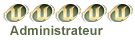
عدد المساهمات : 17130
نقاط : 7520932
تاريخ التسجيل : 31/07/2009
 |  موضوع: رد: الدرس الثالث: المساعدة عن بعد لـ Windows موضوع: رد: الدرس الثالث: المساعدة عن بعد لـ Windows  الثلاثاء أغسطس 17, 2010 7:33 pm الثلاثاء أغسطس 17, 2010 7:33 pm | |
|  بارك الله فيك على هذا النقل الرائع ولكن قد تم نقل الموضوع عدة مرات ارجو الانتباهه و شكرا | |
|
الماسه
وسام الابداع


عدد المساهمات : 2049
نقاط : 112544
تاريخ التسجيل : 11/07/2009
 |  موضوع: رد: الدرس الثالث: المساعدة عن بعد لـ Windows موضوع: رد: الدرس الثالث: المساعدة عن بعد لـ Windows  الأربعاء مارس 02, 2011 8:29 pm الأربعاء مارس 02, 2011 8:29 pm | |
| | |
|
البرتقالة
مرتبة الشرف

عدد المساهمات : 13740
نقاط : 141756
تاريخ التسجيل : 01/08/2009
 |  موضوع: رد: الدرس الثالث: المساعدة عن بعد لـ Windows موضوع: رد: الدرس الثالث: المساعدة عن بعد لـ Windows  الأحد أغسطس 21, 2011 3:42 am الأحد أغسطس 21, 2011 3:42 am | |
| | |
|
